
Windows 10, çeşitli nedenlerle mikrofonunuzun sesini duymayabilir. Tüm olağan bilgisayar mikrofonu sorun giderme adımları hala önemlidir, ancak Windows 10, tüm uygulamalarda mikrofon girişini tamamen devre dışı bırakan sistem genelinde yeni bir seçenek içerir.
Windows 10 Mikrofon Seçeneklerini Kontrol Edin
Windows 10’un Ayarlar uygulamasında, tüm uygulamalarda mikrofonunuzu sistem genelinde devre dışı bırakan birkaç seçenek bulunur. Web kameranız Ayarlar'da devre dışı bırakılmışsa, masaüstü uygulamaları bile mikrofon girişi alamaz.
Bu biraz kafa karıştırıcı. Genel olarak uygulama izinleri Ayarlar> Gizlilik altında, yalnızca Mağazadaki, Evrensel Windows Platformu veya UWP uygulamaları olarak da bilinen yeni uygulamaları etkiler. Ama mikrofon ve web kamerası seçenekler ayrıca masaüstü uygulamalarını da etkiler.
Mikrofonunuz çalışmıyorsa Ayarlar> Gizlilik> Mikrofon'a gidin.
Pencerenin üst kısmında "Bu cihaz için mikrofon erişimi açık" yazıp yazmadığını kontrol edin. Windows mikrofon erişiminin kapalı olduğunu söylüyorsa, "Değiştir" düğmesini tıklayın ve "Açık" olarak ayarlayın. Erişim kapalıysa, Windows ve sisteminizdeki tüm uygulamalar mikrofonunuzdan sese erişemez.
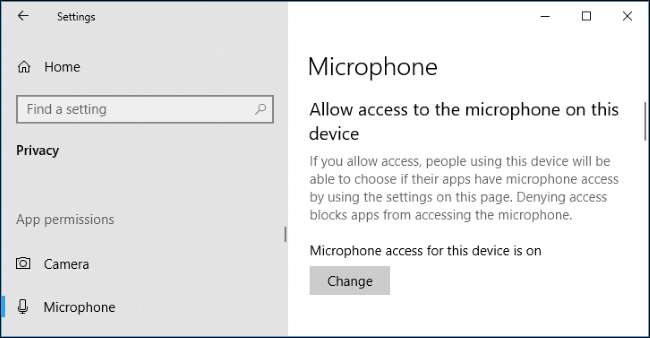
Bunun altında, "Uygulamaların mikrofonunuza erişmesine izin ver" seçeneğinin "Açık" olduğundan emin olun. Mikrofon erişimi kapalıysa, sisteminizdeki tüm uygulamalar mikrofonunuzdan ses duyamayacaktır. Ancak, Windows işletim sisteminin kendisi yine de erişime sahip olacaktır.
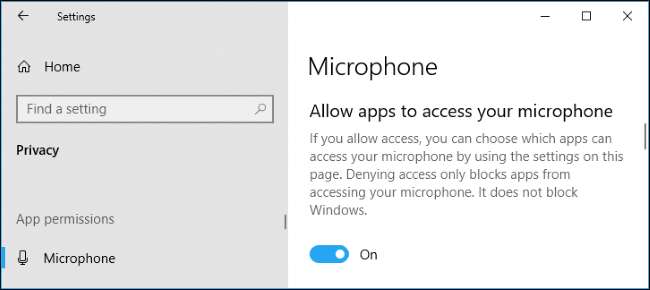
"Hangi uygulamaların mikrofonunuza erişebileceğini seçin" in altında, mikrofonunuza erişmek isteyen uygulamanın listelenmediğinden ve "Kapalı" olarak ayarlandığından emin olun. Öyleyse, "Açık" olarak ayarlayın.
Burada yalnızca Mağaza'daki yeni stil uygulamalar görünür. Mağaza dışındaki geleneksel masaüstü uygulamaları hiçbir zaman bu listede görünmeyecek ve "Uygulamaların mikrofonunuza erişmesine izin ver" ayarı açık olduğu sürece her zaman mikrofonunuza erişebilecek.
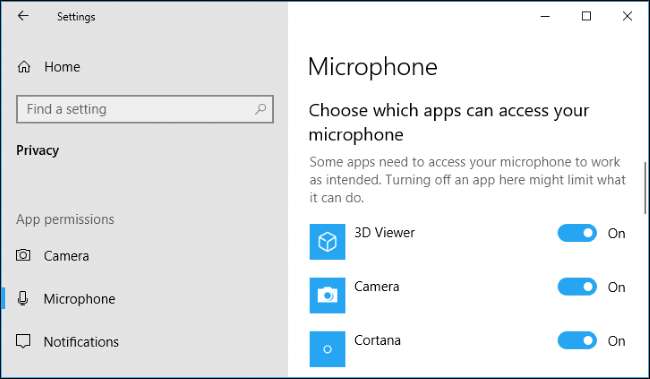
Mikrofonunuzun Başka Yollarda Devre Dışı Bırakılmadığından Emin Olun
Mikrofonunuzu başka şekillerde devre dışı bırakmanız mümkündür. Entegre mikrofonu olan bir dizüstü bilgisayarınız varsa, bazı dizüstü bilgisayar üreticileri bu mikrofonu PC'nizde devre dışı bırakmanıza izin verir. BIOS veya UEFI ayarları . Bu seçenek tüm dizüstü bilgisayarlarda mevcut değildir, ancak büyük olasılıkla size izin veren bir seçeneğin yakınında olacaktır. web kameranı devre dışı bırak eğer varsa.
Yerleşik mikrofonu daha önce bilgisayarınızın BIOS'undan devre dışı bıraktıysanız, BIOS ayarlarınıza geri dönmeniz ve mikrofon cihazını yeniden etkinleştirmeniz gerekir.
Ayrıca, tümleşik mikrofon cihazını bilgisayarınızın Aygıt Yöneticisi aracılığıyla devre dışı bırakmak da mümkündür. Bunu daha önce yaptıysanız, Aygıt Yöneticisine dönmeniz ve yeniden etkinleştirmeniz gerekir.
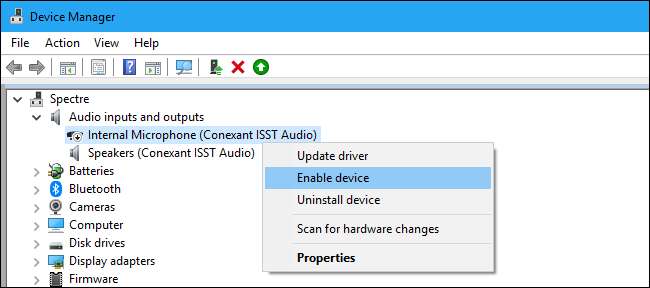
Ses Sürücülerini Yükleyin veya Güncelleyin
Windows 10, aygıt sürücülerini otomatik olarak yüklemeye ve güncellemeye çalışır. Genellikle iyi çalışır, ancak bazen işe yaramaz.
Sesle ilgili sorunlar yaşıyorsanız, bilgisayar üreticinizin web sitesine gidip dizüstü veya masaüstü bilgisayarınız için mevcut olan en son ses sürücülerini yüklemek isteyebilirsiniz. Bilgisayarı kendiniz monte ettiyseniz, ses sürücülerini ana kart üreticinizin web sitesinden indirin. Sürücüleri güncellemek sorununuzu çözebilir.
Bir USB mikrofonla sorun yaşıyorsanız, bilgisayar üreticinizin web sitesinden en son USB denetleyici sürücülerini indirmeyi de deneyebilirsiniz.
Fiziksel Bağlantıları Tekrar Kontrol Edin
Mikrofonunuz çalışmıyorsa, bilgisayarınıza güvenli bir şekilde bağlandığından emin olun. Bağlantı biraz gevşekse, iyi takılmış gibi görünebilir, ancak çalışmayabilir. İster USB mikrofonu ister geleneksel bir ses girişi olsun, kabloyu çıkarın ve bağlantının güvenli olduğundan emin olmak için tekrar takın.
Bilgisayarınızdaki doğru ses jakına da bağlandığından emin olun. Etiketli bir "mikrofon" veya en azından "ses girişi" arayın. Çıkış ses jakları genellikle yeşildir, mikrofon giriş jakları ise genellikle pembedir. Ama bazen aynı donuk renktedirler.
Bazı mikrofonların sessiz anahtarları olabilir. Örneğin, kablolarında mikrofon sesini kapatma anahtarları bulunan PC ses kulaklıkları gördük. Etkinleştirilmiş bir sessiz anahtarı varsa mikrofon çalışmayacaktır.

Ses Kontrol Panelini kullanın
Mikrofonunuzu test ederken, Windows'ta Ses kontrol panelindeki Kayıt sekmesini kullanmanızı öneririz. Açmak için, bildirim alanınızdaki ses simgesini sağ tıklayın ve "Sesler" i seçin.
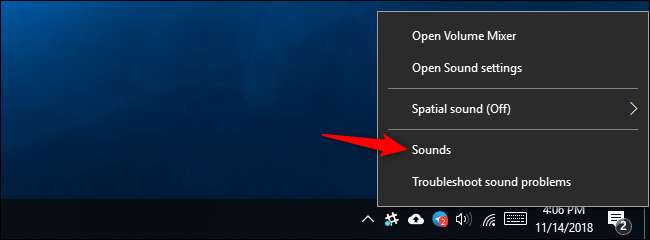
"Kayıt" sekmesine tıkladığınızda PC'nizdeki tüm ses kayıt cihazlarını göreceksiniz. Yüksek sesle konuşun ve mikrofon ses girişi gönderiyorsa seviye göstergesinin sağında hareket ettiğini göreceksiniz.
Mikrofonla çalarken farklı ses jaklarını test ederken bu pencereye bakın. Bu, mikrofonun ses girişi gönderip göndermediğini hızlı bir şekilde görmenizi sağlar.
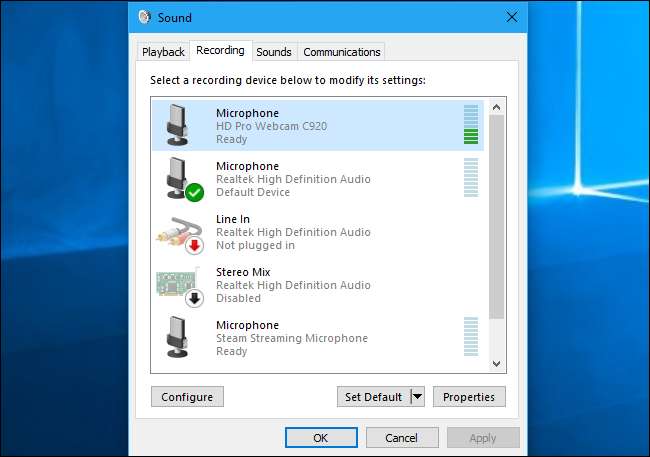
Varsayılan Mikrofon Cihazınızı Ayarlayın
Bilgisayarınızda birden çok farklı mikrofon girişi olabilir. Örneğin, yerleşik mikrofonlu bir dizüstü bilgisayarınız varsa ve başka bir mikrofon takarsanız, bilgisayarınızda artık en az iki ayrı mikrofon bulunur.
İçin varsayılan mikrofonu seçin uygulamalarda kullanılan, Ses> Kayıt penceresine gidin, tercih ettiğiniz mikrofonu sağ tıklayın ve "Varsayılan Olarak Ayarla" yı seçin. Ayrıca "Varsayılan İletişim Cihazı Olarak Ayarla" yı da seçebilirsiniz.
Bu, farklı uygulama türleri için farklı varsayılan mikrofon girişleri ayarlamanıza olanak tanır - ancak, yalnızca bir giriş cihazı kullanmayı planlıyorsanız, bunu hem standart varsayılan hem de varsayılan iletişim cihazlarınız olarak ayarlayın.
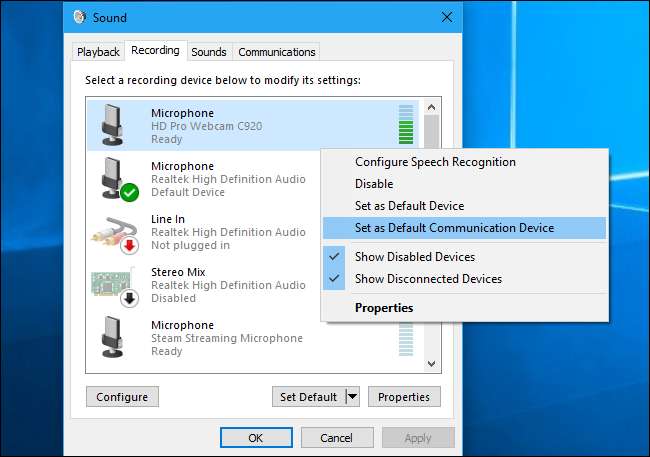
Mikrofonunuzun burada ses girişini gösterdiğini görüyorsanız, ancak belirli bir uygulamada çalışmasını sağlayamıyorsanız, o uygulamanın ayarlar penceresini açmanız ve uygun mikrofon giriş cihazını seçmeniz gerekebilir. Masaüstü uygulamaları her zaman Windows ses ayarlarında seçtiğiniz varsayılan mikrofonu kullanmaz.
Örneğin, Microsoft Skype'ta menü> Ayarlar> Ses ve Görüntü'yü tıklayın ve "Mikrofon" menüsünden tercih ettiğiniz mikrofon cihazını seçin.
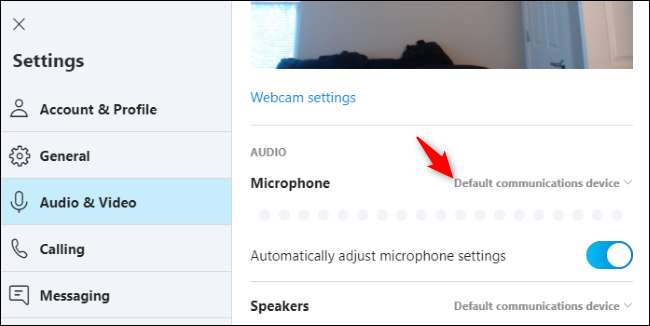
Windows Sorun Gidericiyi çalıştırın
Windows 10'da, ses kaydetmeyle ilgili sorunları otomatik olarak bulmaya ve gidermeye çalışan yerleşik bir sorun giderici bulunur. Erişmek için Ayarlar> Güncelleme ve Güvenlik> Sorun Giderme'ye gidin. "Ses Kaydetme" sorun gidericisini seçin, "Sorun Gidericiyi Çalıştır" ı tıklayın ve ekranınızdaki talimatları izleyin.

Hala Çalışmıyorsa
Mikrofonunuz hala çalışmıyorsa, bir donanım sorunu olabilir. Harici bir mikrofon için, başka bir bilgisayara bağlamayı ve çalışıp çalışmadığını kontrol etmeyi deneyin. Aksi takdirde mikrofon donanımı bozulmuş olabilir.
Mikrofon başka bir bilgisayarda çalışıyor ancak mevcut bilgisayarınızda çalışmıyorsa, bilgisayarınızın ses jakıyla ilgili bir sorun olabilir. Önde ve arkada ses jakları olan bir bilgisayar kullandığınızı varsayarak, ayrı bir mikrofon giriş jakına takmayı deneyin.
Resim Kredisi: Tomasz Majchrowicz /Shutterstock.com, Alexander Evgenievich /Shutterstock.com.







